在日常使用福昕pdf编辑器时,自定义组合框能为我们带来极大的便利,满足多样化的需求。下面就来详细介绍一下如何进行自定义组合框操作。
首先,打开福昕pdf编辑器,找到需要添加或编辑组合框的pdf文档并打开。进入编辑界面后,点击菜单栏中的“表单”选项。
添加组合框
在“表单”功能区中,找到“组合框”工具按钮并点击。此时鼠标指针会变成十字形状,在pdf页面上合适的位置点击并拖动,即可创建一个组合框。你可以根据实际需要调整组合框的大小和位置。
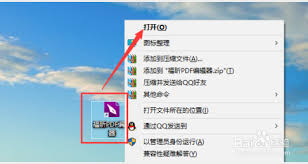
设置组合框属性
双击创建好的组合框,或者右键点击组合框并选择“属性”,进入组合框属性设置窗口。在这里,你可以对组合框的外观进行设置,如字体、颜色、边框样式等,使其与文档整体风格相匹配。
添加选项
切换到“选项”标签页,点击“添加”按钮,逐一输入组合框的选项内容。你可以按照自己的需求添加多个选项,这些选项将在用户点击组合框时显示出来供其选择。
调整选项顺序
如果需要调整选项的顺序,在“选项”列表中选中要移动的选项,然后使用“上移”或“下移”按钮来改变其位置。
设置默认选项
在“选项”标签页中,找到想要设置为默认选项的条目,选中它后点击“设为默认值”按钮,这样当文档打开时,该选项就会自动显示为选中状态。
其他设置
此外,在属性设置窗口的其他标签页中,还可以进行更多的设置,如设置组合框的行为,是否允许多选等。通过这些细致的设置,能让组合框更好地满足实际使用场景的要求。
通过以上步骤,就能轻松地在福昕pdf编辑器中自定义组合框,使其更符合你的个性化需求,为处理pdf文档提供更多的灵活性和便捷性。






















